ワークスペースタブの切り替え
ワークスペースタブの切り替え方法を説明します。
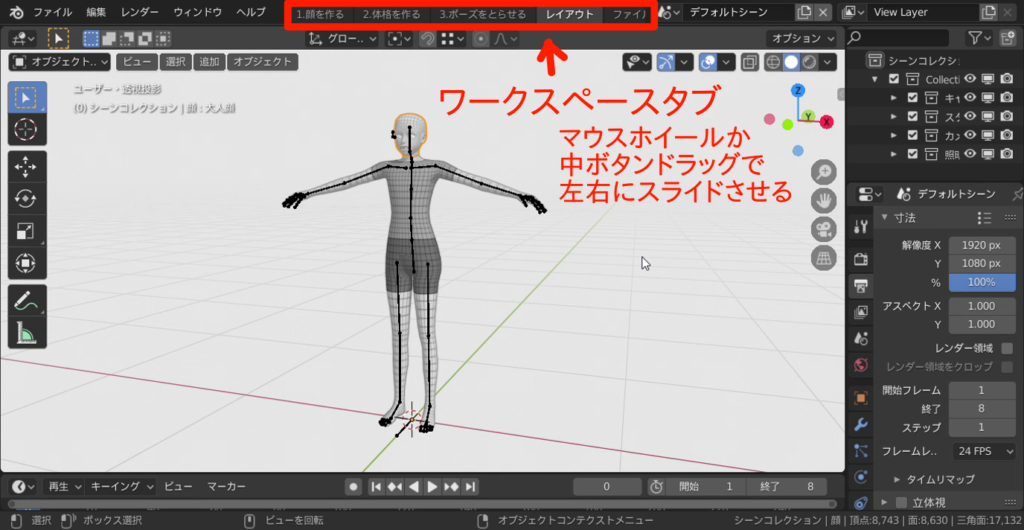
一番上にワークスペースタブがあります。マウスのホイールか中ボタンドラッグでタブをスライドできます。
左クリックでワークスペースを切り替えられます。
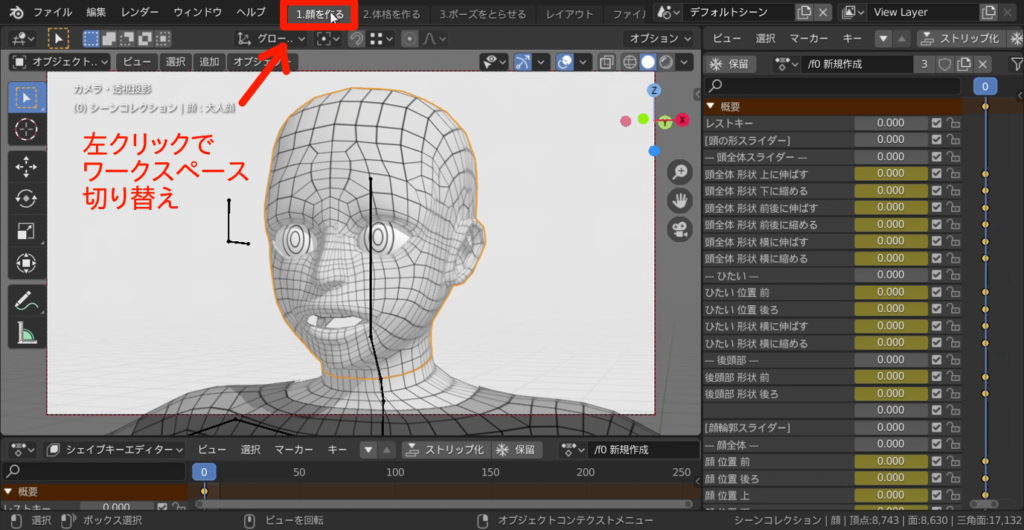
右クリックでメニューを表示し複製、削除、順番の入れ替えが出来ます。
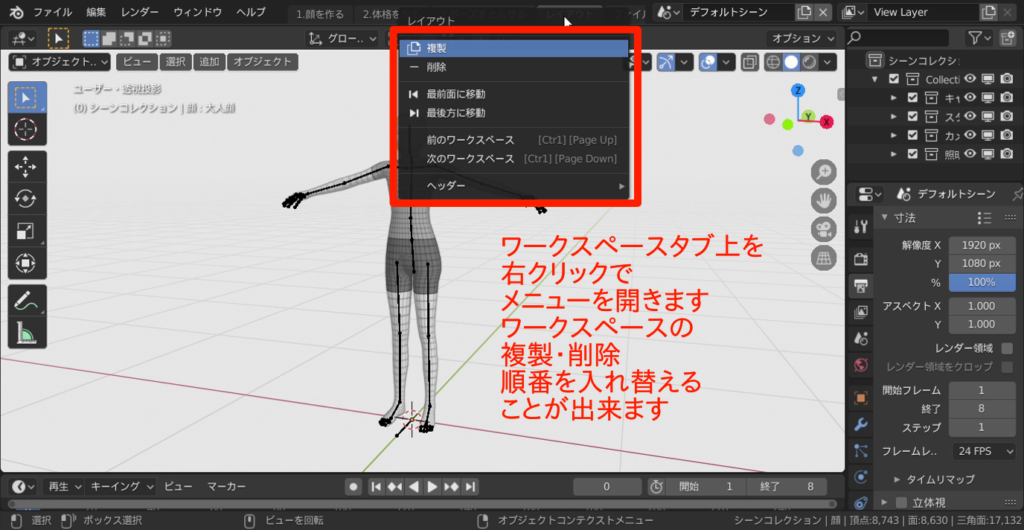
一番右にワークスペースを作成するアイコンがあります。

blenderが公式で用意したワークスペースを使うことが出来ます。

ウインドウのレイアウトを変える
ウインドウの端を左クリックして動かすことで、ウインドウの広さを変えられます。

ウインドウの端を右クリックすることで、ウインドウの分割や結合が出来ます。
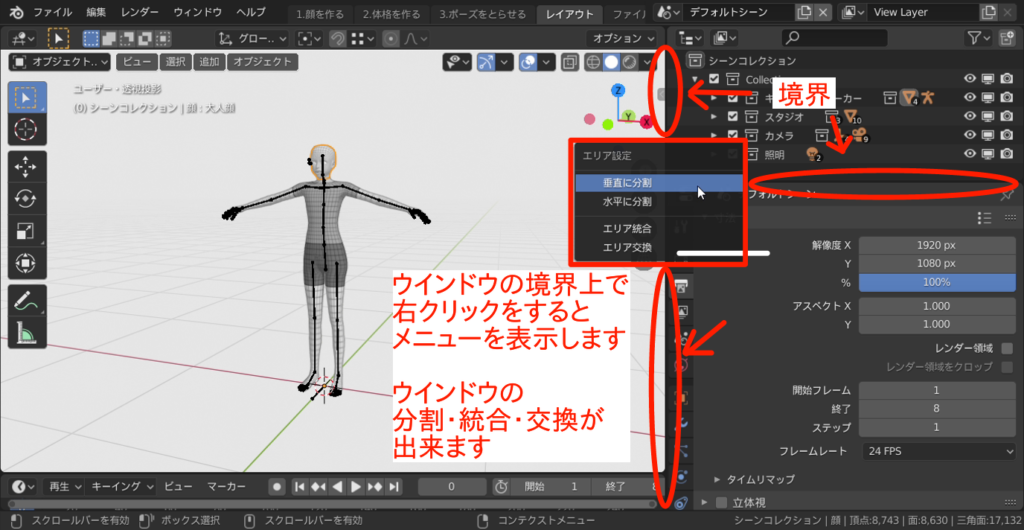
自分好みのワークスペースを作って作業しやすい環境を作って下さい。
コレクションの表示・非表示
コレクションの説明です。
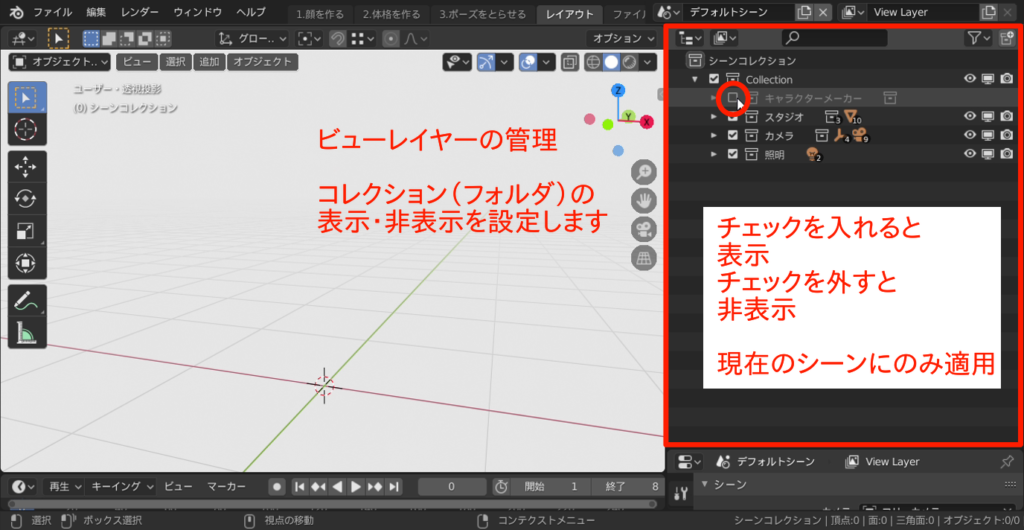
チェックボックスにチェックを入れると表示、チェックを外すと非表示。
現在のシーンにのみ適用されます。
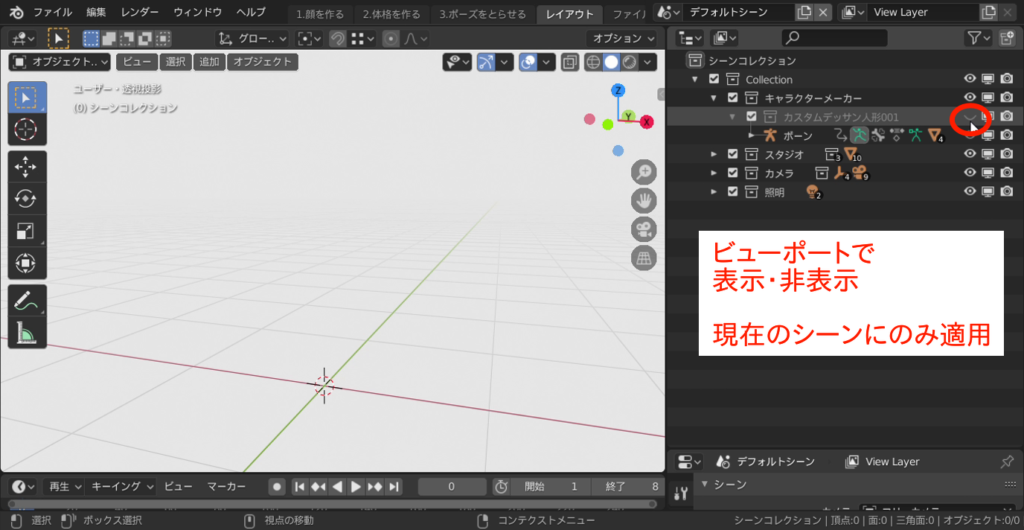
目のアイコンはビューポートで表示・非表示の切り替えです。
非表示にしてもレンダリングすると表示されます。
現在のシーンにのみ適用されます。
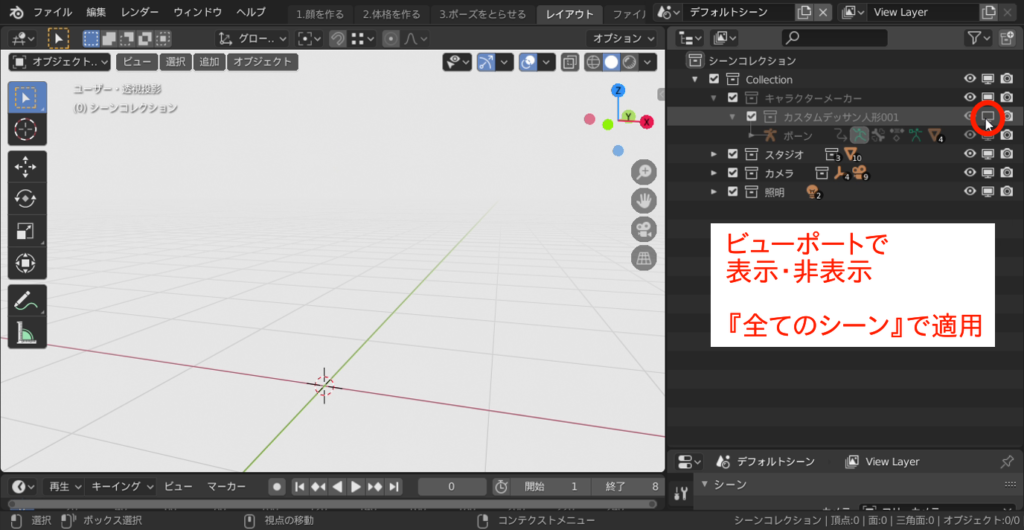
テレビのアイコンはビューポートで表示・非表示を切り替えます。
非表示にしてもレンダリングはされます。
全てのシーンで適用されます。

カメラのアイコンはレンダーで表示・非表示を切り替えます。
非表示にするとレンダリングから外れます。
全てのシーンで適用されます。
以上でウインドウの操作説明を終わります。
次回からはカスタムデッサン人形のカスタマイズ方法を説明します。
次回
– カスタムデッサン人形の使い方 –
第1回 顔のカスタマイズ

